Cómo usar las funciones DÍAS y DÍAS360 en Excel
La función DÍAS(DAYS) en Microsoft Excel devuelve el número de días entre dos fechas. La fórmula para los DÍAS (end_date, start_date). (DAYS (end_date, start_date). )La función DAYS360 devuelve el número de días entre dos fechas centradas en un año de 360 días (doce meses de 30 días), que se utiliza en algunos cálculos contables. La fórmula para la función DAYS360 es; DAYS360(start_date, end_date, [método])(DAYS360(start_date, end_date, [method])) .
Los dos métodos son el método estadounidense y el método europeo(European Method) . Se utiliza el método estadounidense(US Method) si la fecha de inicio es el último día del mes; el primer día se vuelve igual al trigésimo del mismo mes. La fecha de inicio del método europeo y las fechas de finalización que ocurren el día treinta y uno del mes se vuelven iguales al día treinta del mismo día.
Sintaxis de la función Days y Days360(Days360 Function) en Excel
Dias(Days)
- End_date : La fecha de finalización.
- Start_date : La fecha de inicio.
Días360(Days360)
- End_date, start_date : Las dos fechas entre las que desea saber el número de días. Si start_date ocurre después de la fecha de finalización, la función DAYS360 devuelve un número negativo (obligatorio).
- Método(Method) : Un valor lógico que determina utilizar el método estadounidense o el método europeo(Method) . El método estadounidense es FALSO. El método(Method) europeo es verdadero ( opcional(Optional) ).
Cómo usar una función DÍAS en Excel
En este tutorial, encontraremos el número de días entre las fechas del mes.
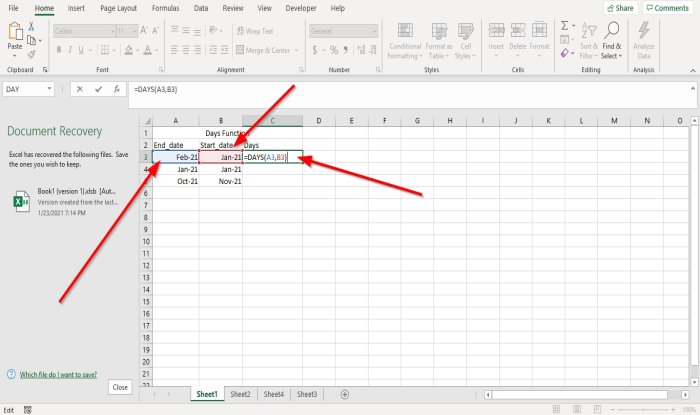
Haga clic(Click) en la celda donde desea ver el resultado, luego escriba =DAYS (A3, B3).

Coloque el cursor al final de la celda. Verá un símbolo más; arrástrelo hacia abajo. Verá los otros resultados en la otra celda.
Sus otras dos opciones en las que puede colocar la función DÍAS(DAYS) en la celda.
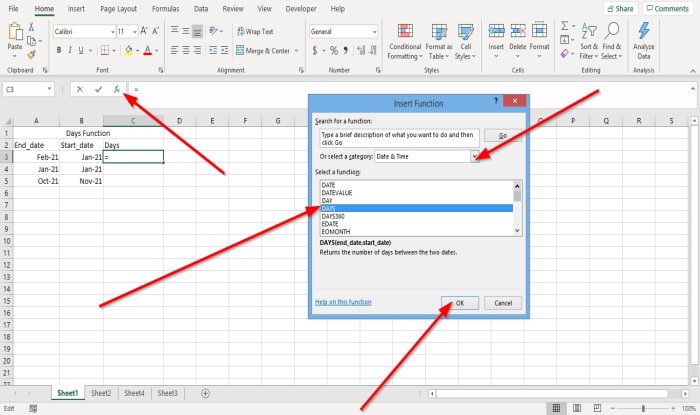
La opción número uno es hacer clic en fx ; aparecerá un cuadro de diálogo Insertar función .(Insert Function) (Insert Function )
En el cuadro de diálogo Insertar función(Insert Function) , puede seleccionar la categoría de función que desee. Seleccione la categoría Fecha y hora(Date and Time) .
En la lista Seleccionar(Select) una función, seleccione DÍAS(DAYS) .

Aparecerá un cuadro de diálogo Argumentos de función . (Function Arguments)En el cuadro de diálogo, donde vea end_date escriba A3 o haga clic en la celda A3 , aparecerá en el cuadro de entrada.
En Start_date , escriba B3 o haga clic en la celda B3 , que aparece automáticamente en el cuadro de entrada.
Ahora, haga clic en Aceptar(OK) y verá su resultado.
Haga clic(Click) en el borde inferior y arrastre para ver otros resultados.

La opción dos es ir a la pestaña Fórmulas . (Formulas)En el grupo Función(Function) y biblioteca(Library) , haga clic en Fecha y hora(Date and Time) ; seleccione DÍAS(DAYS) en su lista desplegable. Aparecerá el cuadro de diálogo Argumentos de funciones .(Functions Arguments)
En el cuadro de diálogo Argumentos de funciones , en (Functions Arguments)End_date , escriba A3 o haga clic en la celda A3 , que aparece automáticamente en el cuadro de entrada.
En Start_date escriba , B3 o(B3) haga clic en la celda B3 ,(B3) aparecerá automáticamente en el cuadro de entrada.
Seleccione Aceptar(Select Ok) ; verás tus resultados.
Lea(Read) : 10 consejos y trucos de Excel más útiles(10 most useful Excel Tips and Tricks) .
Cómo usar una función DAYS360 en Excel
En este tutorial, calculamos la cantidad de días entre dos fechas en función de un período de 360°, utilizando el método de EE. UU. y el método del euro .

Haga clic(Click) en la celda donde desea colocar el resultado. Escriba = DAYS360 luego paréntesis.
Dentro del corchete, escriba A3, B3, FALSO(A3, B3, FALSE) para EE. UU. o A3, B3, VERDADERO(A3, B3, TRUE) para Eur , luego cierre el corchete. FALSO(FALSE) y VERDADERO(TRUE) son opcionales.

Presiona Enter , verás tu resultado.
Haga clic(Click) en el borde inferior y arrastre para ver los otros resultados.
Hay dos opciones más en las que puede colocar la función DAYS360 en la celda.

La opción número uno es hacer clic en fx ; aparecerá un cuadro de diálogo Insertar función .(Insert Function)
En el cuadro de diálogo Insertar función(Insert Function) , puede seleccionar la categoría de función que desee. Seleccione la categoría Fecha y hora(Date and Time) .
En Seleccionar(Select) , una lista de funciones, haga clic en DAYS360 .

Aparecerá un cuadro de diálogo Argumentos de funciones . (Functions Arguments)En el cuadro de diálogo, donde vea Fecha de inicio(Start_date) escriba A3 o haga clic en la celda A3 , aparecerá en el cuadro de entrada.
En End_date , escriba B3 o haga clic en la celda B3 , que aparecerá automáticamente en el cuadro de entrada.
Ahora, haga clic en Aceptar(Ok ) y verá su resultado.
Haga clic(Click) en el borde inferior y arrastre para ver otros resultados.
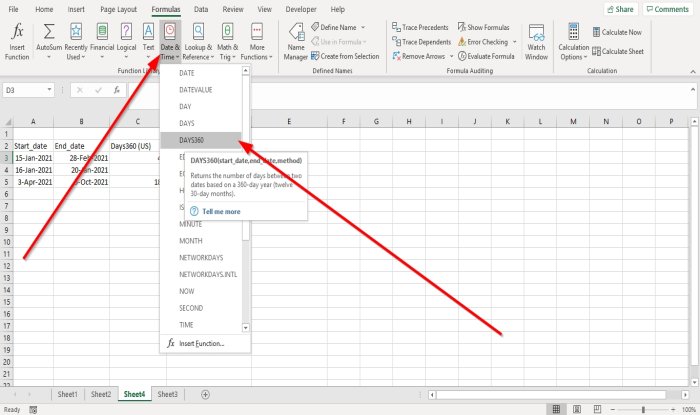
La opción dos es ir a las fórmulas(Formulas) . En el grupo Función y biblioteca(Function and Library group) , haga clic en Fecha y hora(Date and Time) ; en su lista desplegable, seleccione DAYS360 . Aparecerá el cuadro de diálogo Argumentos de funciones .(Functions Arguments)

En el cuadro de diálogo Argumentos de funciones(Functions Arguments) , donde vea el tipo Fecha de inicio (Start_date)A3 o haga clic en la celda A3 , aparecerá en el cuadro de entrada.
En End_date, escriba B3 o haga clic en la celda B3 , que aparecerá automáticamente en el cuadro de entrada.
En Método, escriba VERDADERO(TRUE) o FALSO(FALSE) en el cuadro de entrada.
Seleccione Aceptar(Ok) ; verás tus resultados.
Espero que esto sea útil; si tiene preguntas, por favor comente a continuación.
Lea a continuación(Read next) : Cómo usar la función Hora, Minuto y Segundo en Microsoft Excel(How to use Hour, Minute, and Second Function in Microsoft Excel) .
Related posts
Cómo usar Percentile.Exc function en Excel
Cómo utilizar NETWORKDAYS function en Excel
Cómo contar el número de Yes or No entries en Excel
Excel, Word or PowerPoint no podía comenzar la última vez
Cómo utilizar Automatic Data Type feature en Excel
Cómo crear un Radar Chart en Windows 11/10
Calculate Standard Deviation and Standard Error de la Mean en Excel
Cómo usar el CHOOSE function en Excel
¿Cómo eliminar Read sólo desde un Excel document?
Cómo usar el Rept Function en Excel
¿Cómo se calcula el porcentaje increase or decrease en Excel?
Convert CSV a Excel (XLS or XLSX) usando Command line en Windows 10
Cómo usar el DISC function en Excel
Microsoft Excel Tutorial, para principiantes
Cómo Merge and Unmerge cells en Excel
Cómo crear un Tournament Bracket en Windows 11/10
Cómo crear un Organization Chart en Excel
Cómo usar Duration Financial Function en Excel
Cómo usar el Mode function en Excel
Cómo Freeze and Split Panes EN Excel Hojas de trabajo
